Proyección de la pantalla
¿Con qué dispositivo necesitas ayuda?
Proyección de la pantalla
Aprende a proyectar fotos, videos y archivos multimedia de tu dispositivo a un televisor, tablet, computadora y otros dispositivos.
INSTRUCCIONES E INFORMACIÓN
Para proyectar tu pantalla en otro dispositivo, ambos dispositivos tienen que estar conectados en la misma red Wi-Fi.
En este tutorial, aprenderás a hacer lo siguiente:
• Conectar dispositivos a Wi-Fi
• Activar la proyección de la pantalla
• Desactivar Screen Projecting
• Activar la proyección de la pantalla
• Desactivar Screen Projecting
Conectar dispositivos a Wi-Fi
1. Deslízate hacia abajo desde la barra de notificaciones, luego mantén oprimido Internet.
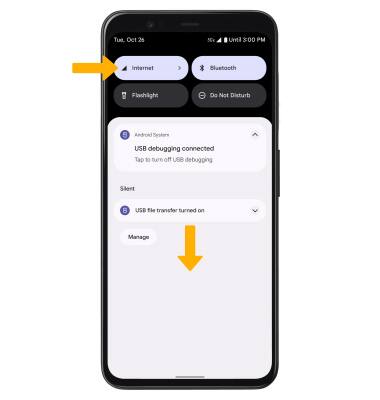
2. Selecciona el botón Wi-Fi para activar el Wi-Fi, luego selecciona la red Wi-Fi que desees..
Importante: de ser necesario, ingresa la contraseña, luego selecciona Connect. Si necesitas más ayuda para conectarte a Wi-Fi, consulta el tutorial Wi-Fi.

Importante: de ser necesario, ingresa la contraseña, luego selecciona Connect. Si necesitas más ayuda para conectarte a Wi-Fi, consulta el tutorial Wi-Fi.
Activar la proyección de la pantalla
1. Deslízate hacia abajo desde la barra de notificaciones con dos dedos > selecciona el  ícono Settings > Connected devices > Connection preferences > Cast.
ícono Settings > Connected devices > Connection preferences > Cast.

2. Selecciona Pair new device. Selecciona el dispositivo que desees.
Importante: También puedes activar y desactivar Screen Cast a través de las configuraciones rápidas extendidas. El ícono Screen Cast está oculto del menú Expanded Quick Settings de manera predeterminada. Para añadir el ícono Screen Cast en el menú Expanded Quick Settings, desde el menú Expanded Quick Settings selecciona el ícono Edit, luego selecciona y arrastra el ícono Screen Cast hasta la ubicación deseada. El ícono Screen Cast aparecerá en Extended Quick Settings luego de que la proyección de la pantalla se use por primera vez.
ícono Edit, luego selecciona y arrastra el ícono Screen Cast hasta la ubicación deseada. El ícono Screen Cast aparecerá en Extended Quick Settings luego de que la proyección de la pantalla se use por primera vez.
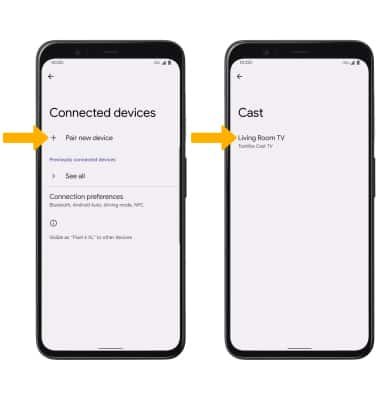
3. Selecciona Start now para continuar.

Importante: También puedes activar y desactivar Screen Cast a través de las configuraciones rápidas extendidas. El ícono Screen Cast está oculto del menú Expanded Quick Settings de manera predeterminada. Para añadir el ícono Screen Cast en el menú Expanded Quick Settings, desde el menú Expanded Quick Settings selecciona el
3. Selecciona Start now para continuar.
4. Cuando transmitas tu pantalla, el  ícono Cast aparecerá en la barra de notificaciones.
ícono Cast aparecerá en la barra de notificaciones.
Desactivar Screen Projecting
En la pantalla Cast, selecciona el dispositivo conectado que desees y luego selecciona Disconnect.
Importante: Si no, puedes desactivar la proyección de la pantalla a través de Settings. Desliza la barra de notificaciones hacia abajo con dos dedos > desplázate hacia la izquierda > selecciona el ícono de Screen Cast > selecciona Disconnect. El dispositivo se desconectará

Importante: Si no, puedes desactivar la proyección de la pantalla a través de Settings. Desliza la barra de notificaciones hacia abajo con dos dedos > desplázate hacia la izquierda > selecciona el ícono de Screen Cast > selecciona Disconnect. El dispositivo se desconectará